ノートパソコンの液晶は11インチと小さく、ほぼ据え置きパソコンとして使ってますので、液晶だけ大きくすることに。
最新の激安液晶と激安ディスプレイアームを組み合わせて、違和感ない仕上がりが実現できました。
材料
必要な材料(!)はこの2つ。液晶サイズは好みの問題だと思いますが、IPSの非光沢であれば、お好きなものをどうぞ。
ぐっとお安くなる、21.5インチもお勧めですね。
ディスプレイアームは自由に動かしたいのであれば、先ほどの2倍の値段ですがこういうのも良いと思います。
アマゾンから荷物が届く。
 モニターとアームが入ってました。隙間は模造紙で埋められてます。
モニターとアームが入ってました。隙間は模造紙で埋められてます。
液晶の組み立て
 液晶面が上を向いていますので、体重掛けないように注意して、、、
液晶面が上を向いていますので、体重掛けないように注意して、、、
 おお、でかい!!
おお、でかい!!
ちょっとした、お部屋のテレビ並みにデカい。
 付属品。AC直差しではなく、ACアダプタータイプです。
付属品。AC直差しではなく、ACアダプタータイプです。
HDMIケーブルとD-SUBケーブルがついてるのが良心的です。
 組み立て試しに映してみましたが、もの凄くきれい!! しかも明るいです。輝度100%になっているので、まぶしすぎでしたので、20%に落として使ってます。これでも十分明るいですが。
組み立て試しに映してみましたが、もの凄くきれい!! しかも明るいです。輝度100%になっているので、まぶしすぎでしたので、20%に落として使ってます。これでも十分明るいですが。
 裏面と足はこんな感じ。上下の首振りが出来ますよ。ちょっと硬いのでかなり力が必要ですが、その時に液晶を押しちゃわないように注意、、、。
裏面と足はこんな感じ。上下の首振りが出来ますよ。ちょっと硬いのでかなり力が必要ですが、その時に液晶を押しちゃわないように注意、、、。
ま、すぐに足は外しちゃうんですが。
ディスプレイアームの組み立て
 右側の支柱をテーブルに固定して、左側のアームをその支柱にセットするようです。
右側の支柱をテーブルに固定して、左側のアームをその支柱にセットするようです。
 液晶パネルをうつ伏せに寝かせて、、、液晶裏面のVESA穴に、、、
液晶パネルをうつ伏せに寝かせて、、、液晶裏面のVESA穴に、、、
 ねじ止めします。
ねじ止めします。
ねじは、ディスプレイアームに付属していますので、問題ないですが、ドライバーが入ってないので別途用意してください。
その他の工具は、六角レンチなどは付属しています。
 こんな感じでディスプレイアームに取り付けて、ケーブルガイドになります。全部で3か所あるので必要十分だと思います。
こんな感じでディスプレイアームに取り付けて、ケーブルガイドになります。全部で3か所あるので必要十分だと思います。
このアームの最大の「安いから我慢しろ」ポイントは、高さ調整に六角レンチが必要なことです。上下左右の首振りは自由にできますが、高さだけは固定です。
高さも頻繁に変えたい場合は、こういうのにする方が良いと思います。
完成!
 ってことでこんな感じに完成です。
ってことでこんな感じに完成です。
ノートの液晶をつぶして、大型の液晶にした感じですね。キーボードも用意して、ノートを仕舞うって手もあるんですが、細かいファンクションキーや電源(再起動)や、USBやら、、、、まぁ、本体が近いほうが便利なんですよね。
このアームは高さ固定ですが、こういう使い方なら、まったく不足はありません。
 ただし、液晶裏面の足部分がちょっと出っ張ってるので、ノートパソコンに「ぴったり」とくっつけることができません。ここは誤算でしたが、、。
ただし、液晶裏面の足部分がちょっと出っ張ってるので、ノートパソコンに「ぴったり」とくっつけることができません。ここは誤算でしたが、、。
結果として、21.5インチで十分だったかなー、という印象です。でも、23インチは動画を見るのには良いですね。テレビと違い目の前なので、23インチはかなり大きく見えますから。





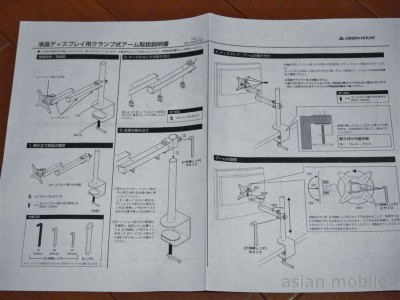


![[商品価格に関しましては、リンクが作成された時点と現時点で情報が変更されている場合がございます。] [商品価格に関しましては、リンクが作成された時点と現時点で情報が変更されている場合がございます。]](https://hbb.afl.rakuten.co.jp/hgb/1a3182a6.8b0736e5.1a3182a7.089e67d7/?me_id=1270903&item_id=10817265&pc=https%3A%2F%2Fthumbnail.image.rakuten.co.jp%2F%400_mall%2Fr-kojima%2Fcabinet%2F519%2F4598984_01l.jpg%3F_ex%3D240x240&s=240x240&t=picttext)


